Плагин Hyper Cache для WordPress
Продолжаем тему снижения нагрузки на сайт WordPress, и на этот раз более подробно рассмотрим возможность кэширования контентных страниц. Этот процесс призван уменьшить нагрузку на хостинг-сервере и ускорить загрузку страниц. По сути мы создаём статические файлы однажды открытых страниц вместо PHP шаблона…
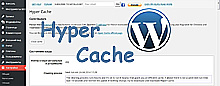
Содержание статьи:
Плюсы кэширования на WordPress
Если описать процесс в двух словах, то мы исключаем многократное генерирование страницы по средствам PHP, заменяя его аналогичным по содержанию файлом HTML. Таким образом нагрузка снижается в разы, можно уменьшить время полной загрузки страницы, а также получить доступ к записи, даже если имеются проблемы доступа к базе MySQL.
Минусы кэширования на WordPress
Конечно, отрицательных моментов в использовании кэширования меньше, но они имеют место быть. Так стоит знать, что при генерировании HTML файла страницы, потребуется дополнительно несколько мегабайт свободного места на хостинге (зависит только от посещаемости и количества записей на сайте). Помимо, это дополнительный активный плагин в вашем блоге, что тоже может негативно сказаться, реализаций кэширования WordPress без плагина пока что не встречалось в практике, и установка плагина является единственно верным решением!
Плагин кэширования
Теперь от слов к делу! Предлагаю рассмотреть возможность кэширования нашего сайта по средствам небезызвестного плагина HyperCache. И как всегда всё намного проще, чем может показаться.
Установка плагина Hyper Cache
- Установка может проходить как через FTP доступ к сайту (предварительно скачав архив с плагином), либо через админ панель WordPress. Если у Вас стабильное Интернет соединение и проверенный хостинг, лучше воспользоваться вторым вариантом – это практичнее.
- Входим в админ панель и перемещаемся в раздел «Плагины», где в верхней части экрана находим «Добавить новый».
- После в поле поиска вводим название плагина: HyperCache.
Стоит учесть регистр букв и правильность написания, так как только это может гарантировать результативность поиска. - Теперь кликаем в первом варианте ссылку «Установить». Ждём некоторое время, требующееся для процесса установки, но в конце не спешите «Активировать».
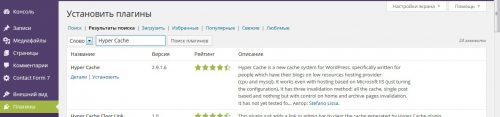
Запуск кэширования на WordPress
Перед тем как активировать, установленный плагин, потребуется указать параметр принуждающий систему кэшировать. Для этого нам потребуется открыть на редактирование файл: wp-config.php, который вы сможете найти в корневом каталоге FTP сервера сайта. Добавим в него всего одну строку:
| define(‘WP_CACHE’, true); |
Примечание! Вставить ее можно в любое место до строки:
| /** Абсолютный путь к директории WordPress. */if( !defined(‘ABSPATH’) )define(‘ABSPATH’, dirname(__FILE__) . ‘/’); |
Вы можете вставить строку вначале параметров соединения с базой MySQL (например, перед названием базы).
После Вышеописанных действий возвращаемся в админ панель и открываем раздел «Плагины», где отыскав плагин Hyper Cache жмём «Активировать».
Настройки Hyper Cache для снижения нагрузки на сервер
Плагин запущен и это значит, что самое время приступить к настройке. Наведите курсор на раздел «Параметры (или в более поздних версиях «Настройки»)» и из контекста выберите пункт «Hyper Cache».
- Если в верхней части экрана не будет никаких уведомлений об ошибках, то плагин установлен верно без ограничений. Можно приступить к первоначальной настройке!
- Спускаемся по экрану ниже от заголовка и видим кнопочку «ClearCache» — важная функция, которая очищает накопленный ранее кэш. Предназначена для ручной очистки временных файлов – количество которых можно видить ниже в соответствующем пункте.
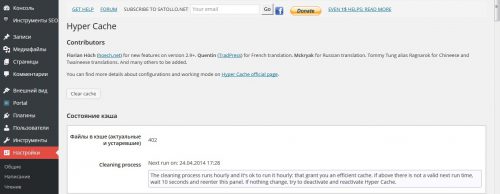
- Спускаемся ниже и видем цифровое значение в минутах – по умолчанию оно равно 1440, то есть ровно сутки. Этот промежуток задаётся для онулирования КЭШа страницы. По истечение срока запись КЭШа устаревает, и требует вновь генерации. Чем меньше минут Вы укажете, тем больше будет нагрузка на сайт со стороны плагина, то есть будет обратный эффект!
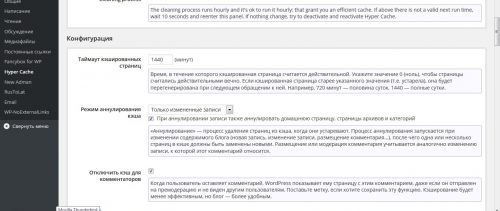
- В поле режим онулирование задаётся как очищать кэш, если добавлены новые записи или имеются изменения в прошлых. Это касается и оставленных комментариев, Вы можете выставить значение «Всё» или «Ничего», что соответственно будет или очищать кэш полностью, или оставлять его без изменений. Оптимальным решением будет выставить «Только изменённые записи».
- Галочка в поле «При аннулировании записи также аннулировать домашнюю страницу, страницы архивов и категорий» добавит вам удобства при работе с блогом.
- В поле «Отключить кэш для комментаторов» можно поставить галочку. В этом случае пользователи смогут видеть добавленные ими комментарии не дожидаясь истечения времени жизни кэша для данной страницы. Эта функция сделает блог более удобным для посетителя, но менее эффективным процесс кэширования.
- Поставив галочку «Кэшировать RSS», будет создан кэш для Вашего RSS потока.
- Далее следует область настроек сжатия, рекомендую пропустить пункты, относящиеся к ней, и продолжить дальше.
- В области «Экспертные настройки» установите галочку в пункте «URLс параметрами». Функция на практике показывает реальное снижение нагрузки на хостинг – сервер.
- В «Кэшировать домашнюю страницу» можно тоже поставить галочку, но в том случае если обновление происходит редко и не создаст дополнительной нагрузки за счёт перезаписи КЭШа.
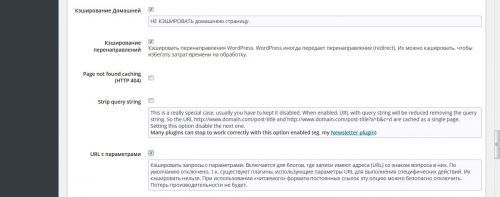
- Также, можно указать URLстраниц, кэширование которых не требуется или просто нежелательно (например, карта сайта).
- Остаётся только сохранить изменения по нажатии кнопки «Обновить». (некоторые пропущенные пункты настроек имеют малозначительный эффект или используются в значении по умолчанию).
Вместо послесловия кэширование WordPress работает
Вот и всё, хоть и плагин не полностью переведён на русский язык, настройка не вызывает затруднений, да и частое обращение к плагину не требуется! Остаётся лишь проверить действенность кэширования, для этого зайдите на свой сайт с другого браузера не авторизуясь в системе WordPress. После нажмите правой кнопкой мышки на странице и найдите пункт, отвечающий за отображение исходного кода страницы, если плагин работает нормально, то почти в самом низу кода Вы обнаружите следующее:
<!— hyper cache: 1b7e9b9b714b0b83a6f28ad4f7541abf 10-01-23 06:09:45 —>
После вернитесь в админ панель в пункт «HyperCache» и проверьте число кэшированных страниц, оно должно измениться (с нуля на значение равное открытым ранее страницам).






Спасибо за полезную и нужную информацию!